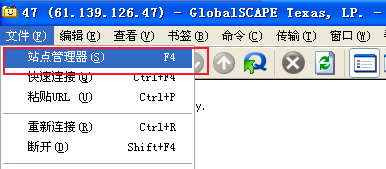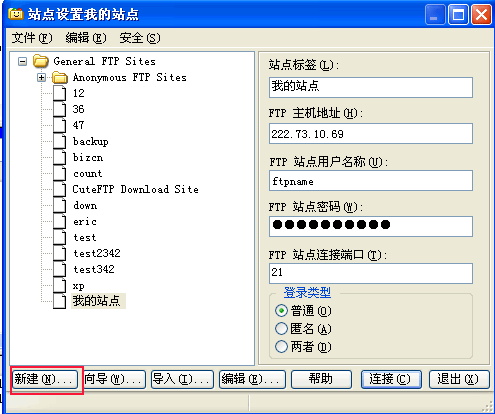FTP上传图解教程
一、利用FTP软件上传文件 - CuteFTP
2.运行CuteFTP,点文件菜单中的“站占管理器”,或者直接按F4,调出站点管理器。
|
3.我站点设置中点“新建”,站点标签任意设置一个名字,FTP主机地址填主机的IP; 填入ftp站点用户名称和密码,ftp连接口用默认的21,登录类型选择为“普通”。 填完后点“连接”就登录到服务器了。
|
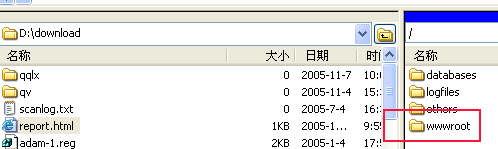
CuteFTP 5.0XP 设置方法:
1.选择编辑-->点击设置
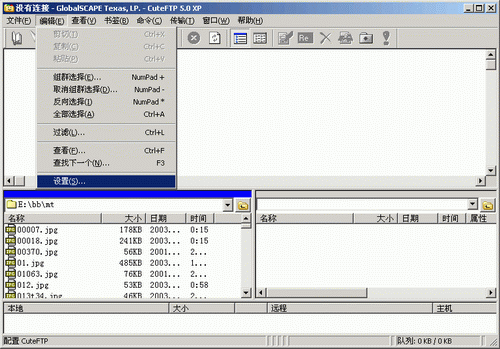
2.选择防火墙-->点击“PASV模式”去掉复选框中的打勾选项-->点击确定
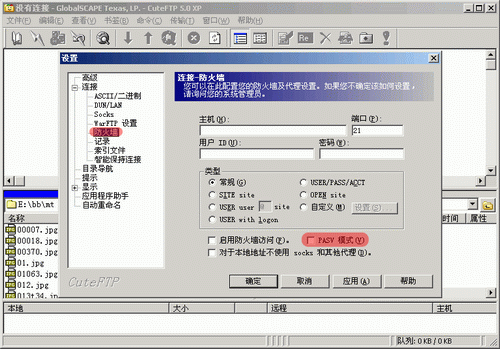
2.FlashFXP 的 pasv 模式关掉的方法: 点菜单上的“站点”->“站点管理器”->站点管理器窗口-> “新建站点”->填上“域名”->“选项”->把“使用被动模式”前的勾勾去掉->“应用”,即可。